Làm thế nào để sửa mã lỗi 0x80240031 trong Windows 10?
Tôi không thể cài đặt cập nhật Windows 10 Anniversary vì quá trình cài đặt liên tục dừng lại ở khoảng 40% và bị mắc kẹt trên lỗi 0x80240031. Lỗi này đến từ đâu và làm thế nào tôi có thể sửa chữa nó?
Giải quyết câu trả lời
0x80240031 là lỗi hệ thống mà người dùng gặp phải khi cập nhật phần mềm Windows cũ sang phiên bản mới hơn. Nó đã được đặc biệt phổ biến với Windows 8 và 8,1 cập nhật, nhưng bây giờ cùng một vấn đề là vòng quanh Windows 10 hỗ trợ kỹ thuật diễn đàn thảo luận là tốt. Vì vậy, lỗi này là gì và tại sao nó cản trở người dùng thưởng thức các phiên bản mới và cải tiến của hệ điều hành ưa thích của họ?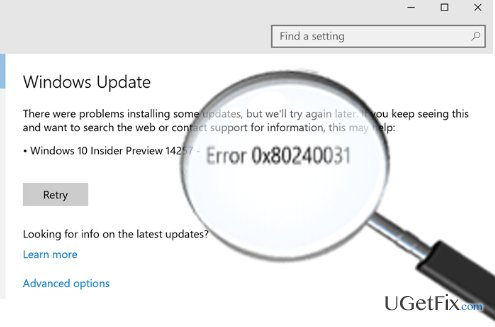
“Có vấn đề khi cài đặt một số bản cập nhật, nhưng chúng tôi sẽ thử lại sau.” Giải thích này thường đi kèm với mã lỗi 0x80240031 . Xem nó nhiều lần có thể trở nên khá bực bội vì nó không tiếp tục giải thích nguyên nhân thực sự của vấn đề này có thể là gì. Không biết vấn đề cụ thể nào cần phải được khắc phục, người dùng ít kinh nghiệm có thể bị mắc kẹt trong vòng lặp lỗi không bao giờ kết thúc. Vì vậy, chúng tôi đã quyết định làm sáng tỏ vấn đề này và cung cấp một số mẹo về cách nó có thể được khắc phục.
Hầu hết, Mã lỗi 0x80240031 có liên quan đến các vấn đề như tệp cập nhật Windows bị hỏng, đăng ký tệp bị hỏng hoặc vấn đề với tệp hệ thống. Điều này có nghĩa là ở đâu đó trong quá trình cài đặt bản cập nhật, phần mềm đã bị hỏng và bây giờ không thể cài đặt được do vi phạm này. Tuy nhiên, để xác định nguyên nhân thực sự của vấn đề, bạn nên khắc phục sự cố thông qua các công cụ hỗ trợ sẵn có của Windows hoặc tải xuống Trình gỡ rối Cập nhật Windows từ trang web chính thức của Microsoft. Những người tối ưu hóa hệ thống của bên thứ ba như Reimage cũng có thể hữu ích trong việc xác định vấn đề. Tuy nhiên, nếu bạn phải sửa máy tính theo cách thủ công, hãy kiểm tra hướng dẫn chúng tôi cung cấp bên dưới.
Làm thế nào để sửa chữa mã lỗi 0x80240031 trên Windows 10?
Có thể là một số tệp hệ thống gặp sự cố hoặc các chương trình đang can thiệp vào bản cập nhật. Để tắt các chương trình này xuống, bạn sẽ phải khởi động Windows ở chế độ khởi động sạch. Để làm việc đó:
- Tìm kiếm msconfig trong hộp tìm kiếm Bắt đầu của bạn
- Trong cửa sổ kết quả tìm kiếm, chọn System Configuration
- Một lần trong hộp thoại System Configuration , đi đến tab Services và chọn Hide all Microsoft services . Sau đó nhấp vào Disable all
- Trong hộp thoại Cấu hình Hệ thống tương tự, hãy vào tab Startup và nhấp vào Open Task Manager
- Vô hiệu hoá mọi mục khởi động trong Task Manager
- Đóng Trình quản lý tác vụ và nhấp OK
- Khởi động lại máy tính.
Khắc phục sự cố máy tính của bạn ở chế độ khởi động sạch và thử cài đặt lại bản cập nhật. Nếu cập nhật thành công, hãy khởi động lại máy tính ở chế độ bình thường trở lại.
Để khởi động máy tính ở chế độ thông thường, hãy lặp lại các bước 1 và 2. Sau đó làm như sau:
- Vào tab General và kích Normal Startup
- Trong cửa sổ mới, tìm tab Services đánh dấu ide all Microsoft services và mở Task Manager
- Khi ở quản lý, hãy bật các chương trình khởi động bằng cách kích vào Enable all
- Nhấp OK và khởi động lại máy tính của bạn.
Nếu phương pháp này không hiệu quả với bạn và bạn vẫn không thể cài đặt bản Cập nhật Anniversary, hãy thử đặt lại Windows Update Components. Bạn có thể làm điều đó tự động bằng cách tải xuống Trình khắc phục sự cố Windows Update . Để khôi phục cài đặt thành phần cập nhật Windows bằng tay, hãy thực hiện theo các hướng dẫn trên trang hỗ trợ của Microsoft.